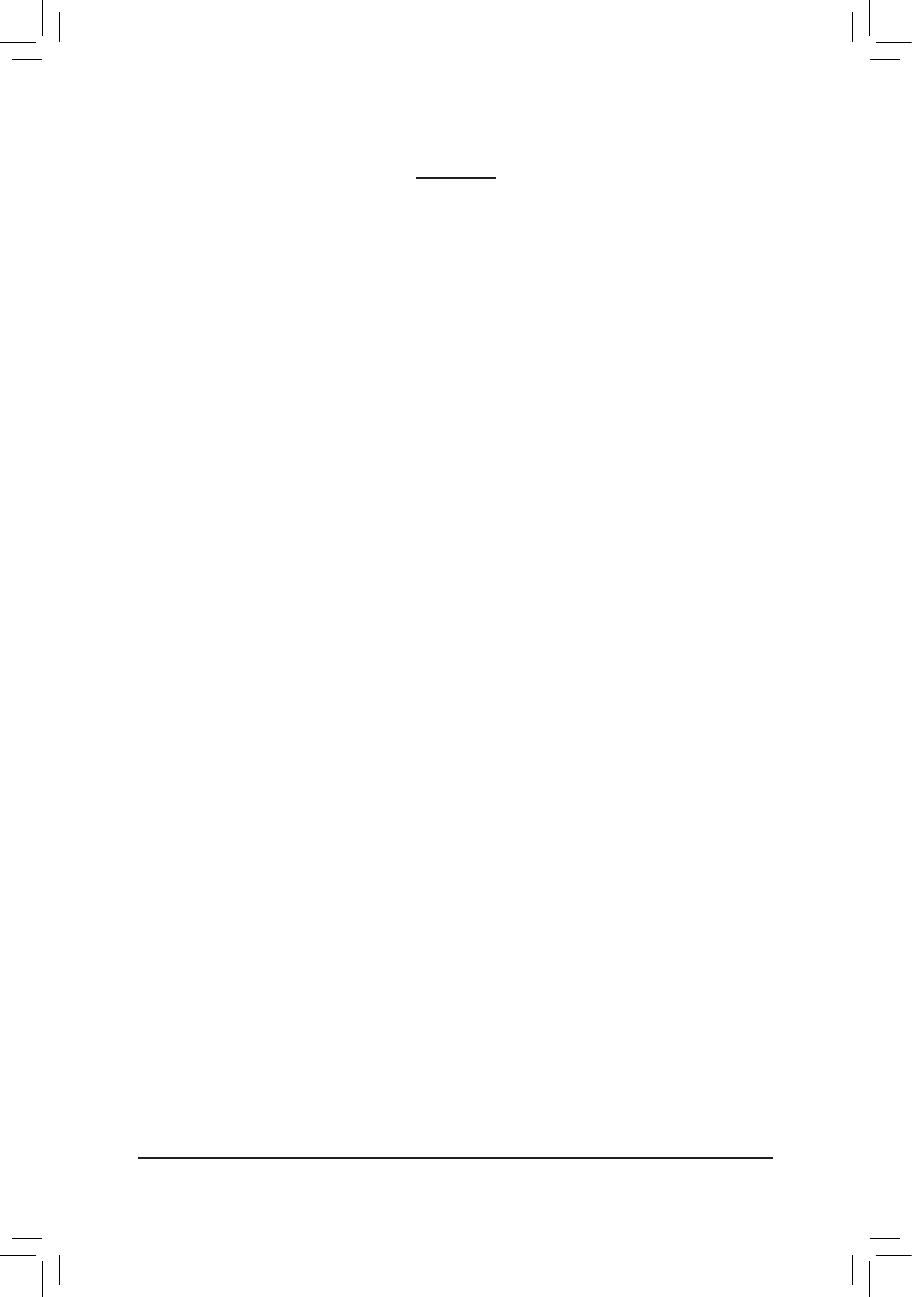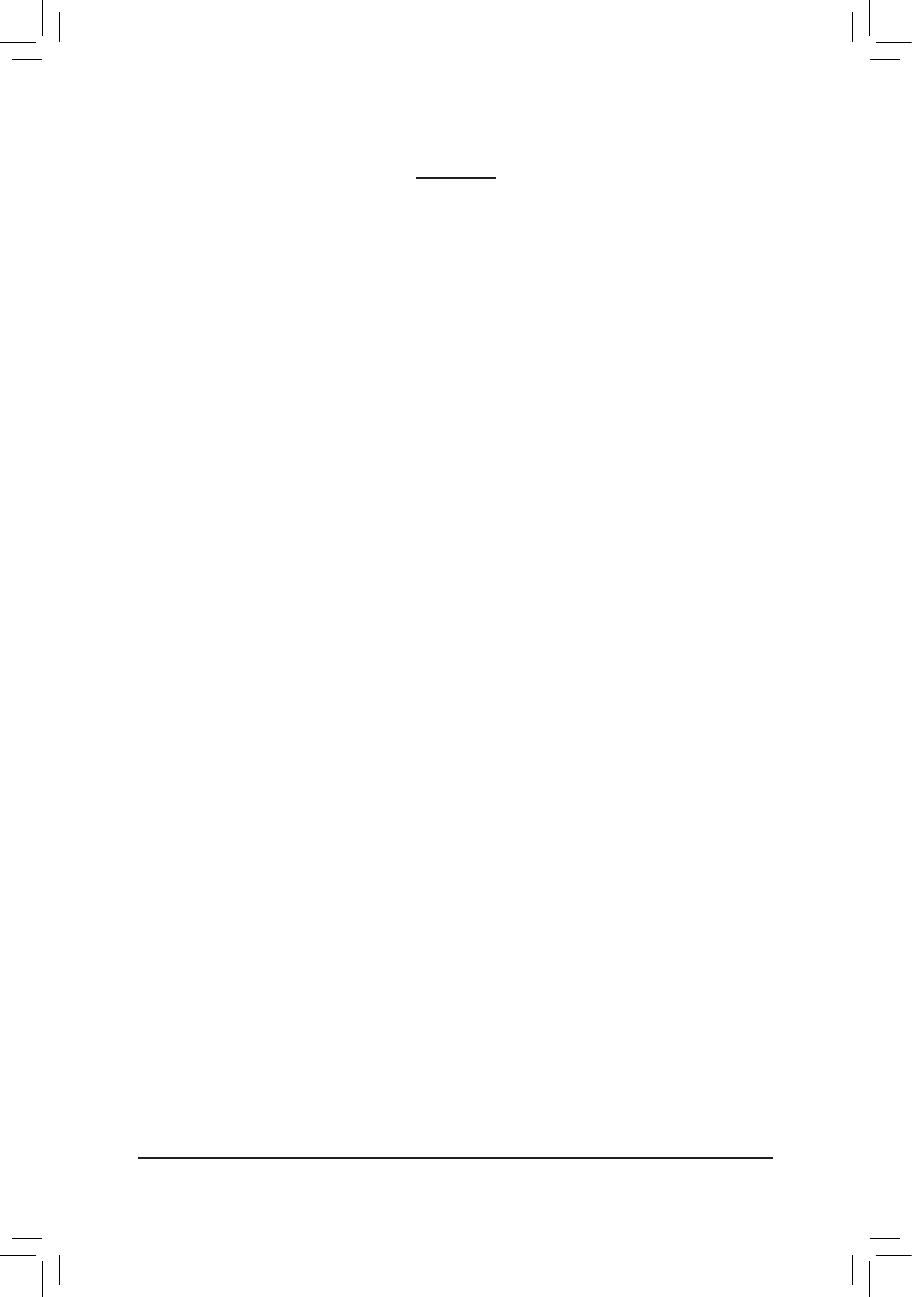
- 4 -
目 录
清点配件 .......................................................................................................................6
选购配件 .......................................................................................................................6
GA-Z97X-UD5H主板配置图 ......................................................................................... 7
GA-Z97X-UD5H主板功能框图 ....................................................................................8
第一章 硬件安装 .......................................................................................................9
1-1 安装前的注意事项 ......................................................................................... 9
1-2 网卡驱动程序下载 ....................................................................................... 10
1-3 产品规格 .........................................................................................................11
1-4 安装中央处理器及散热风扇 ..................................................................... 14
1-4-1 安装中央处理器(CPU) .......................................................................................14
1-4-2 安装散热风扇 .....................................................................................................16
1-5 安装内存条 .................................................................................................... 17
1-5-1 双通道内存技术 .................................................................................................17
1-5-2 安装内存条 ..........................................................................................................18
1-6 安装扩展卡 .................................................................................................... 19
1-7 构建AMD CrossFire™/NVIDIA® SLI™系统 ....................................................... 20
1-8 后窗IO接口介绍 ............................................................................................ 21
1-9 内建按钮、切换器及指示灯 ..................................................................... 23
1-10 插座及跳线介绍 ........................................................................................... 25
第二章 BIOS 程序设置 ............................................................................................36
2-1 开机画面 ........................................................................................................ 37
2-2 BIOS设定程序主画面 ................................................................................... 38
2-3 M.I.T. (频率/电压控制) .................................................................................. 41
2-4 System Information (系统信息) ...................................................................... 53
2-5 BIOS Features (BIOS功能设定) ..................................................................... 54
2-6 Peripherals (集成外设) ................................................................................... 58
2-7 Power Management (省电功能设定) ............................................................ 63
2-8 Save & Exit (储存设定值并结束设定程序) ............................................... 65
第三章 构建SATA硬盘 ............................................................................................66
3-1 设定Intel® Z97 SATA控制器模式 .................................................................. 66
3-2 设定Marvell® 88SE9172 SATA控制器模式 .................................................. 78
3-3 安装SATA RAID/AHCI驱动程序及操作系统 .............................................. 83